Placez le document original, Sélectionnez le côté de la reliure, Copieur► autres fonctions – Sharp MX-6070N Manuel d'utilisation
Page 226
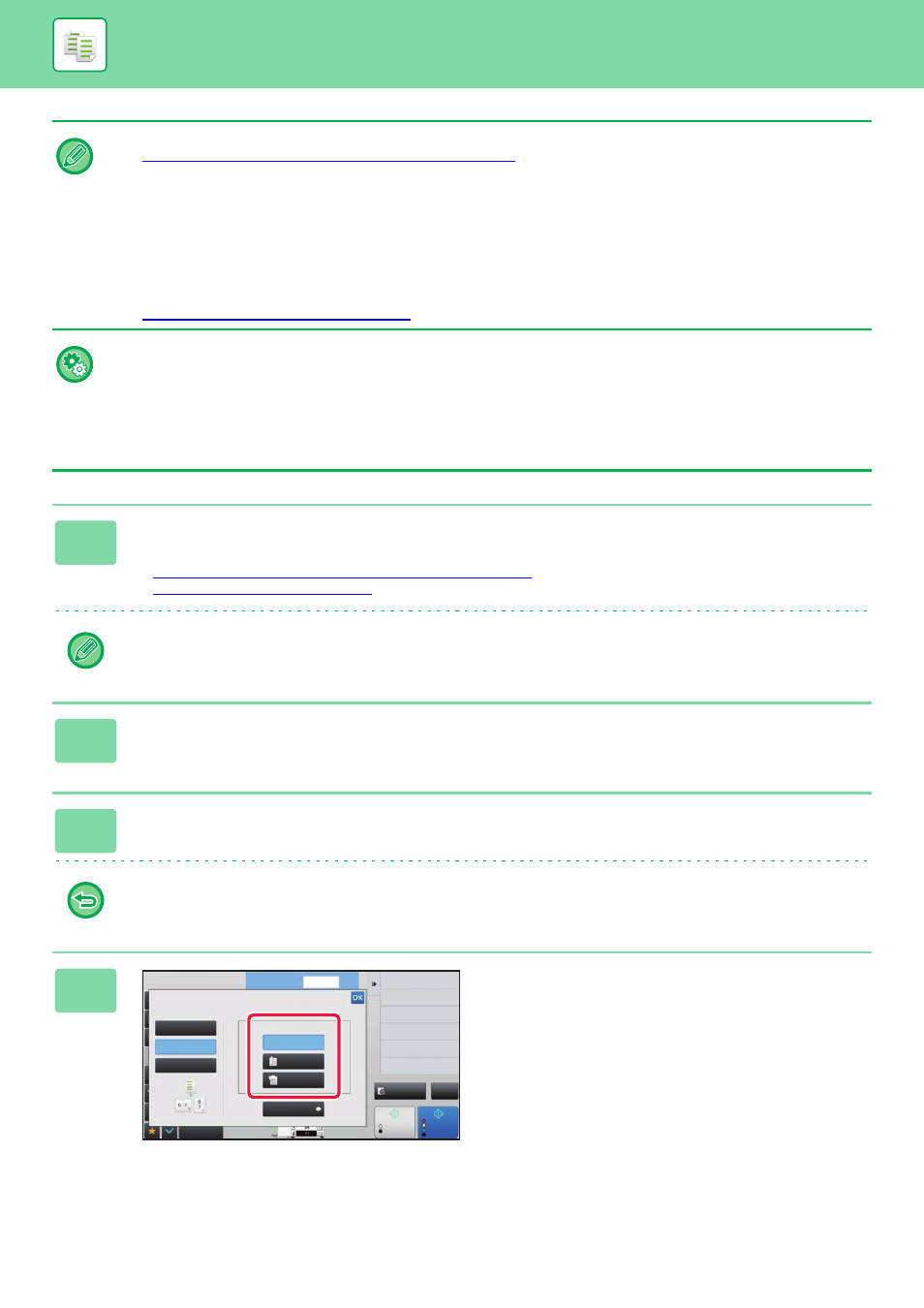
2-62
• Pour réaliser des copies en livret d'un livre ou de tout autre document relié, utilisez la fonction de copie de livre.
► COPIE D'UNE BROCHURE (COPIE DE LIVRE) (page 2-67)
• Lorsque la fonction Livret est sélectionnée, le mode de copie recto verso est automatiquement sélectionné. Si certains
réglages sélectionnés ne permettent pas de réaliser des copies recto verso, la fonction Livret ne peut pas être utilisée.
• Numérisez les documents originaux de la première à la dernière page. La machine règle automatiquement l'ordre de
copie. Quatre pages sont copiées sur chaque feuille. Des pages vierges seront automatiquement insérées à la fin des
copies en brochure si le nombre de pages originales n'est pas un multiple de quatre.
• Lorsqu'un finisseur de piqûre à cheval est installé, vous pouvez sélectionner [Tri agrafage] et définir la piqûre à cheval
(agrafer chaque jeu de copies sur deux positions au centre du papier).
► RÉGLAGES DE L'AGRAFAGE (page 2-42)
Pour agrafer les copies automatiquement lorsque la fonction Livret est activée :
Dans "Réglages (administrateur) ", sélectionnez [Réglages système] → [Réglages communs] → [Contrôle du périphérique]
→ [Piqûre à cheval automatique].
Cela permet d'activer la piqûre à cheval automatique quand la fonction Livret est activée lorsqu'un finisseur de piqûre à
cheval est installé. Pour réaliser des copies en brochure sans agrafage lorsque l'option [Piqûre à cheval automatique] est
activée, appuyez sur la touche [Tri agrafage]. Sélectionnez ensuite [Livret] puis appuyez sur la touche [Off] de l'écran
d'agrafage en piqûre à cheval.
1
Placez le document original.
Placez l'original sur le magasin du chargeur automatique de documents ou sur la vitre d'exposition.
► CHARGEUR AUTOMATIQUE DE DOCUMENTS (page 1-80)
► VITRE D'EXPOSITION (page 1-82)
S'il s'agit d'originaux recto verso, placez-les dans le magasin d'alimentation.
2
Appuyez sur la touche [Autres] puis sur la touche [Livret] ou appuyez sur la
touche [Tri agrafage] puis sur la touche [Piqûre à cheval].
3
Sélectionnez le côté de la reliure.
Pour annuler le réglage de livret :
Appuyez sur la touche [Off].
4
Appuyez sur la touche [Recto],
[Brochure recto ver.] ou [Bloc-note
recto ver.] en fonction du document
original.
Lorsqu'aucune couverture n'est insérée, passez à l'étape 6.
Aperçu
Départ
Livret
Autres
Nb. de copies
Changer format/orientat.
Original
Couleur
Départ
1
Off
Reliure à droite
Reliure à gauche/
Bloc-notes
Brochure
recto ver.
Recto
Bloc-notes
recto ver.
Réglage couverture
Tri/Groupe
Modifier Tri/Groupé
Plusieurs pages sur une page
N-Up
Sélectionner le type d'original.
CA
N&B